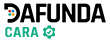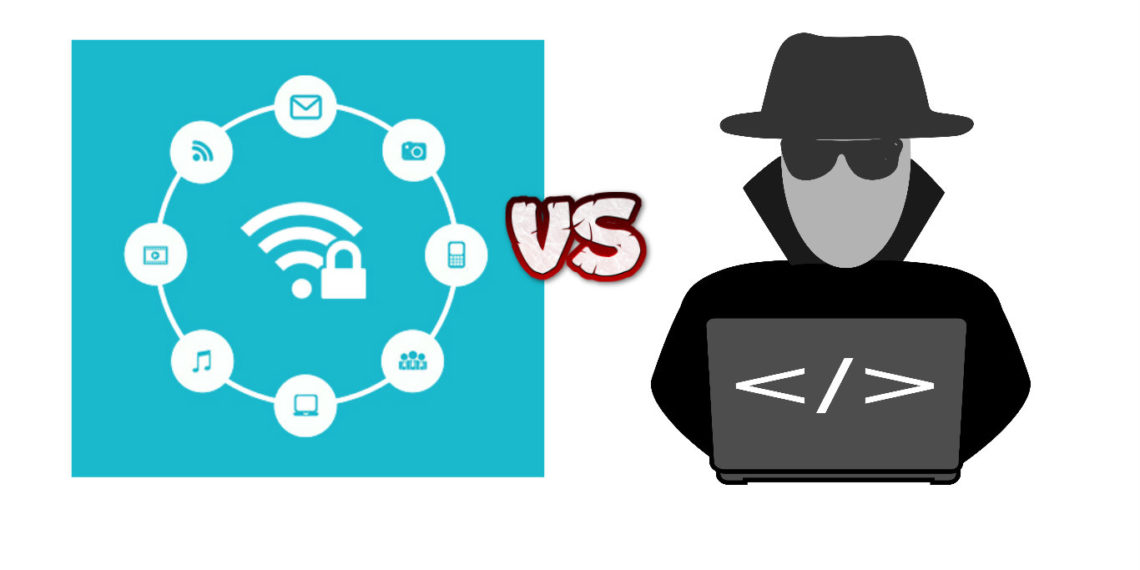Cara mengamankan Wifi ZTE adalah salah satu langkah penting yang wajib diketahui oleh pengguna alias pemasang. Bila tidak mengetahui kemanan yang benar, maka kamu tidak akan sadar bila ada yang membobolnya.
Hal yang Perlu Kamu Ketahui
Karena disini saya sebagai penulis adalah pengguna Indihome dengan wifi merk ZTE, jadi yang akan dibahas berikut adalah cara mengoptimalkan keamanan pada wifi ZTE saja. Mungkin merk lain opsi pengaturan atau konfigurasinya ada yang mirip, tapi tidak sama.
Cara Mengamankan Wifi ZTE Ampuh!
Untuk bisa mulai melakukan pengaturan dan memperketat keamanan pada jaringan wifi, kamu harus mengetahui data akun untuk bisa login di alamat 192.168.1.1. Biasanya adalah nama pengguna: admin dan pasword: admin.
Atau setidaknya kamu bisa login menggunakan default acount untuk nama pengguna: user dan pasword: user. Jika berhasil masuk, kamu akan tiba di pilihan konfigurasi ZTE. Ini cara mengoptimalkan pengamanan:
- Silahkan masuk ke opsi Network, lalu pilih Security
- Setelah itu, tentukan Authentication Type. Disini disarankan untuk memilih WPA/WPA2-PSK, seperti terlihat pada gambar:
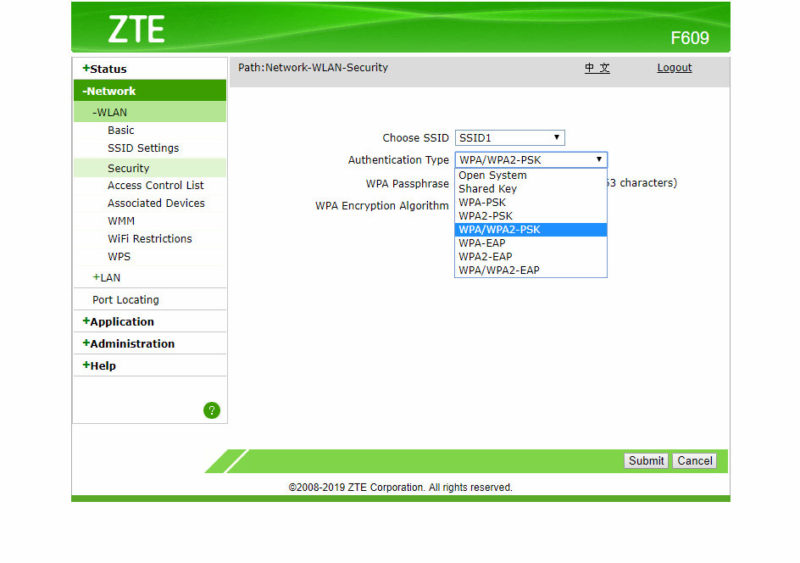
- Setelah itu, kamu juga wajib menggunakan WPA Encryption Algorithm untuk dua jenis Algoritma sekaligus.
- Pilih opsi TKIP+AES, agar Algoritma WPA menjadi maksimal.
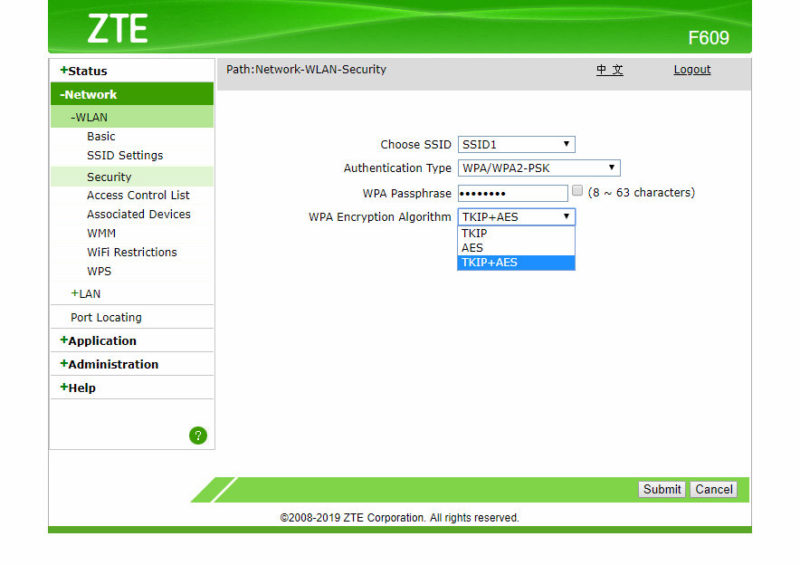
- Langkah berikutnya bagian dari cara mengamankan wifi ZTE adalah dengan pintar dalam memilih pasword atau kata sandi yang diperlukan untuk bisa tersambung ke wifi.
- Buatlah sebuah pasword yang sulit ditebak, panjang dan tambahkan karakter unik seperti huruf besar dan angka.
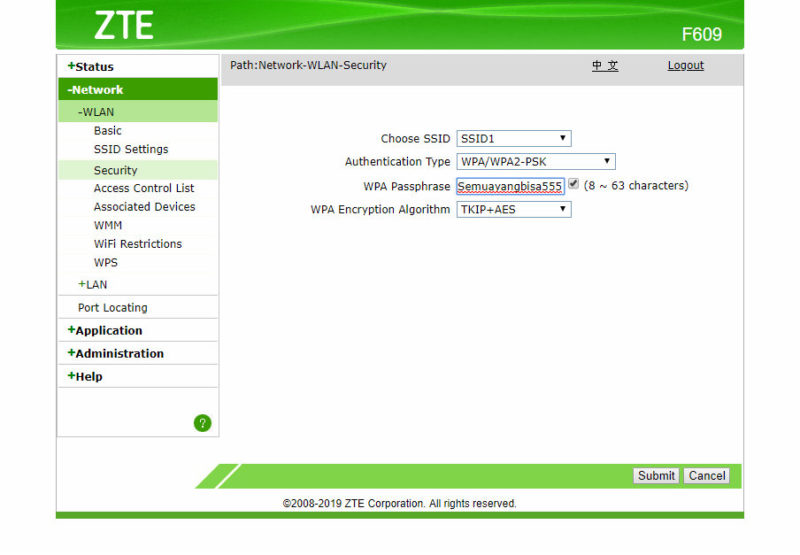
- Kalau kamu hanya memakai wifi untuk personal atau pribadi saja, ada baiknya kamu untuk lakukan pengaturan pembatasan Client.
- Yaitu jumlah slot atau ruang yang disediakan sebagai pengaturan berapa orang saja sih yang bisa menggunakan wifi.
- Sesuai kapasitas, apakah ada kakak atau temanmu yang mau pake, kamu bisa atur satu atau bahkan 5 slot saja.
Subscribe Dafunda Otaku di Youtube
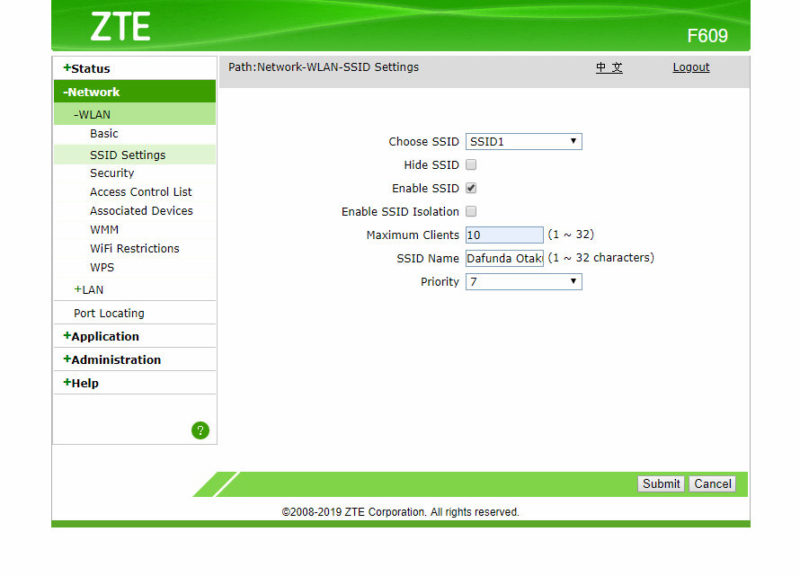
- Kalau kamu hanya memakai sendirian ya direkomendasikan atur saja Maximum Clients dengan mengisi angka 1.
- Apalagi kalau kamu pengguna komputer atau laptop yang hanya menyambung menggunakan kabel LAN, bisa kamu buat 0 itu settingan SSID.
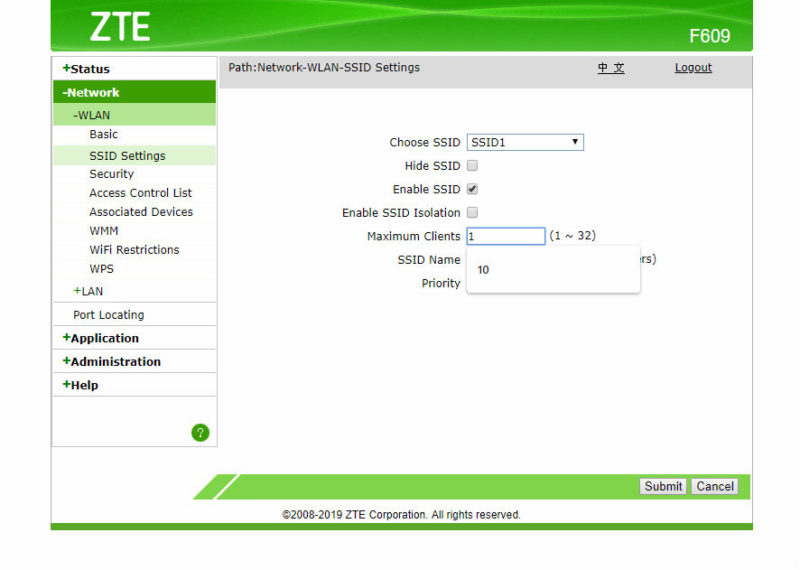
Oke cukup segitu saja tutorial dari Dafunda Cara kali ini. Semoga bermanfaat dan selamat mencoba untuk diterapkan pada perangkat wifi kamu. Kalau kamu yang bayar tapi orang yang pake, kan rugi! Apalagi menganggu aktivitas dan pekerjaan yang kamu lakukan di Internet.